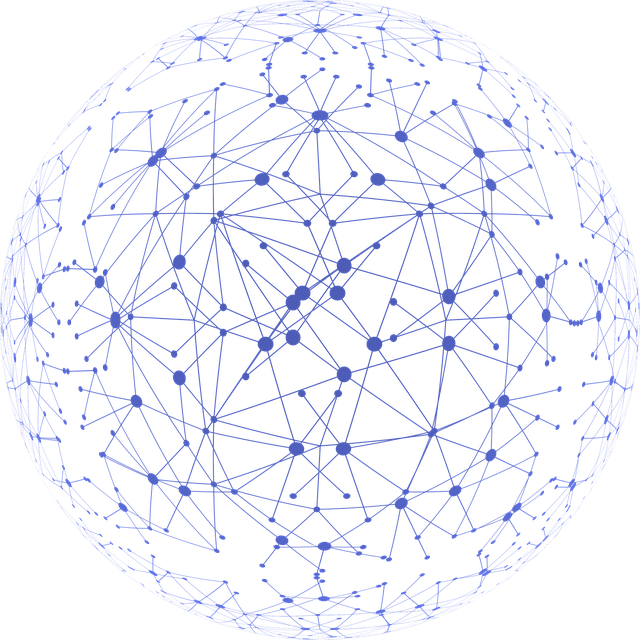Das Erstellen einer Bildschirmaufnahme mit dem iPhone ist sehr einfach zu bewerkstelligen. Dabei ist ganz gleich, ob Sie Ihr Lieblingsspiel kurz vor dem Finale aufzeichnen möchten oder einem Freund die Einrichtung seines neuen iPhones erklären wollen. Ideal ist dafür die Bildschirmaufnahme mit dem iPhone.
Screenshots machen und entsprechende Werkzeuge verwenden, um etwas hervorzuheben oder zu kommentieren ist natürlich auch möglich. Es gibt aber Situationen, bei denen Aufnahmen mit Ton die deutlich bessere Wahl sind. Die einzige Voraussetzung ist aber, dass auf dem iPhone iOS 11 oder neuere installiert ist.
Bildschirmaufnahmen mit dem iPhone sind kinderleicht erstellt, wenn Sie wissen, wie es funktioniert.
Seiteninhalt
Die Funktion Bildschirmaufzeichnung im Kontrollzentrum einfügen
Damit die Bildschirmaufzeichnung mit dem iPhone genutzt werden kann, fügen Sie die entsprechende Schaltfläche dem Kontrollzentrum hinzu. Dafür öffnen Sie auf Ihrem Gerät die Einstellungen > Kontrollzentrum > Steuerelemente anpassen. Indem Sie auf das grüne Plus neben Bildschirmaufnahmen tippen, fügen Sie die Schaltfläche dem Kontrollzentrum hinzu und können sofort Ihre Bildschirmaufnahmen mit dem iPhone starten.
Aufzeichnung des Bildschirms von Ihrem iPhone
Öffnen Sie das Kontrollzentrum, in dem nun die Verknüpfung ist. Bei älteren iPhones gelangen Sie dort hin, indem Sie vom unteren Bildschirmrand nach oben wischen. Ab iPhone X und neueren Modellen gelangen Sie ins Kontrollzentrum, wenn Sie von der oberen rechten Bildschirmecke nach unten streichen.
Sobald Sie die Schaltfläche „Bildschirmaufnahme“ antippen, wird ein Countdown angezeigt und die Schaltfläche wird rot. Daran erkennen Sie, dass die Aufnahme Ihres Bildschirms gleich startet. Ob tatsächlich eine Bildschirmaufnahme mit dem iPhone erfolgt, ist bei älteren Modellen an einem roten Balken am oberen Bildschirmrand zu erkennen. Bei neueren iPhones ist hinter der Uhrzeit ein roter Button zu finden. Um die Bildschirmaufnahme zu stoppen, tippen Sie auf den Balken oder Button.
Bildschirmaufnahmen mit dem iPhone mit Ton aufpeppen
Die Funktionen, die Bildschirmaufnahmen mit dem iPhone bereitstellen, ermöglichen Ihnen auch das Aufpeppen mit Audio. Besonders praktisch ist das, wenn Sie jemandem einzelne Schritte erklären wollen, wie eine Funktion genutzt und Fehler umgangen werden. Damit die Bildschirmaufzeichnung mit Ton versehen werden kann, lässt sich für den Aufnahmezeitraum das Mikrofon einschalten.
Zum Aktivieren des Mikrofons öffnen Sie das Kontrollzentrum. Halten Sie die Schaltfläche Bildschirmaufnahme länger gedrückt. Dadurch öffnet sich ein neues Menü, in dem Sie über eine Schaltfläche das Mikrofon einschalten können. Nach dem Antippen wird die Schaltfläche rot und die Bildschirmaufnahme mit Ton beginnt. Jetzt können Sie einzelne Schritte kommentieren und Anweisungen geben, während der Bildschirm von Ihrem iPhone aufgenommen wird.
Was tun, wenn ein Screenrecord fertig aufgenommen ist?
Grundsätzlich werden Sie nach Beendigung der Aufnahme gefragt, ob Sie die Bildschirmaufnahme in der Foto-App abspeichern möchten. Die Foto-App auf Ihrem Gerät ermöglicht Ihnen, die Bildschirmaufnahme anzuschauen, zu bearbeiten zuzuschneiden, via E-Mail und Messenger zu versenden oder in sozialen Netzwerken zu teilen.
Mit welchen Geräten funktioniert die Bildschirmaufnahme mit dem iPhone?
Apple stellt leider nicht für alle iPhones die neusten Updates bereit. Das Nachsehen haben Nutzer von älteren Geräten, die nicht mit iOS 11 oder neueren Versionen ausgestattet werden können. Grund dafür ist meist eine veraltetet Hardware. Diese ist nicht auf die Auslastung der neuesten Funktionen wie zum Beispiel Bildschirmaufnahmen ausgelegt. Ganz so problematisch ist das aber nicht, da Apple auch deutlich ältere iPhones mit aktuellerer Software bedient. Bei allen Geräten, die seit 2013 auf den Markt gekommen sind, ist ein Update auf iOS 12 möglich. Zu den Geräten, die Sie mit einem Software-Update auf iOS 12 ausstatten können gehören:
- iPhone 5s und SE
- iPhone 6, iPhone 6s und iPhone 6 Plus
- iPhone 7 und iPhone 7 Plus
- iPhone 8 und iPhone 8 Plus
- iPhone X
- iPhone Xs und iPhone Xs Max
- iPhone Xr
Gibt es Möglichkeiten für Bildschirmaufnahmen mit dem iPhone unter iOS 11?
Bei iPhones, die sich nicht mit iOS 11 ausstatten lassen, haben Sie die Möglichkeit, eine Bildschirmaufnahme-App herunterzuladen. Im App Store finden Sie etliche Apps wie ApowerREC, die Sie kostenlos herunterladen können, um bei älteren iPhones eine Bildschirmaufnahme durchzuführen. Die Verwendung ist einfach und unkompliziert, da Sie nur die App öffnen und auf „Aufnahme beginnen“ tippen. Auch das Mikrofon ist für Tonaufnahmen aktivierbar. Über den roten Balken am oberen Bildschirmrand stoppen Sie einfach die Aufzeichnung.